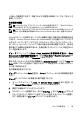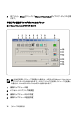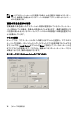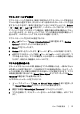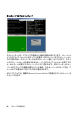Users Guide
ビューアの使用法xxx | xxx73
ンを使って微調整できます。手動でのビデオ調整の詳細については、「図 4.7」を
参照してください。
色の深度の調整
注: Colorコマンドは、プライマリ・ユーザーのみが使用できます。 このコマンドはセッ
ションを共有するプライマリ以外のユーザーは使用できません。
注: Session Optionsダイア ログ・ボックスでBackground Refreshが有効になっている
場合は、色の解像度が自動的にBest Color Availableにセットされ、変更はできませ
ん。
Colorサブメニューを使用すると、デジタル画像を圧縮する際の色の解像度を設定
できます。 Remote Console Switchは、Dambrackasビデオ圧縮( DVC) アルゴリズ
ムをサポートしています。このアルゴリズムにより、RCSソフトウェアのユーザー
は、リモート・セッション・ウィンドウで表示可能な色の数を調整できます。 表示色
数を増やすと最高の忠実度が得られ、色数を減らすとネットワーク上で転送される
データ量が減少します。
ビ ュー ア の ウ ィ ン ド ウ は Best Color Available( 更 新間 隔 が 長 い) 、 Best
Compression( 更新間隔が最も短い) 、またはBest ColorとBest Compressionとの
組み合わせの使用、あるいはGrayscaleで表示できます。
個々のポートとチャンネルの色の解像度は、Remote SessionウィンドウでView →
Colorの順にコマン ドを選択して指定できます。この設定はポート別およ びチャン
ネル別に保存されます。
色の解像度を設定するには:
ビューアのメニューからColorを選択し、Colorサブメニューから色の解像度を選択
します。
ビューアウィンドウのビデオ画質を手動で調整するには:
1 ビ ュー ア の メ ニ ュー で Tools → Manual Video Adjust を 順 に 選 択 し ま
す。Manual Video Adjustダイアログ・ボックスが表示されます。
2 調整する機能のアイコンをクリックします。
3 スライダー・バーを移動するか、またはマイナス( -) またはプラス( +) ボタンを
クリックすることで、押されている各アイコンに対応するパラメーターを調整し
ます。調整は直ちにビューアのウィンドウに反映されます。